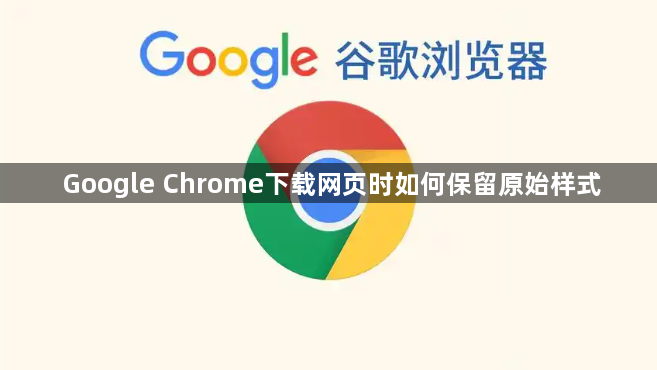
1. 使用“网页,完整”保存类型:在Chrome浏览器中,打开需要保存的网页。点击浏览器右上角的三个点图标,选择“更多工具”,然后点击“保存到本地”。在弹出的保存对话框中,将文件类型设置为“网页,完整”。这样,Chrome会将网页的所有元素,包括图片、样式表等都保存下来,从而保留原始样式。
2. 开启“打印背景图形”选项:如果希望将网页保存为PDF并保留原始样式,可以按照以下步骤操作:打开需要保存为PDF的网页;点击右上角的三点菜单,选择“打印”;在打印设置窗口中,点击“更多设置”;勾选“背景图形”,然后点击“保存为PDF”按钮。这样,生成的PDF将包含网页的背景图形,使其更加接近原始页面的外观。
3. 调整页面布局和大小:在打印设置窗口中,可以选择“自定义缩放”选项,调整页面的缩放比例,以适应PDF的页面布局。还可以选择“布局”选项,设置页面的方向(横向或纵向)、纸张大小等,使保存的网页在PDF中显示得更加合理。
4. 检查插件和扩展程序:某些插件或扩展程序可能会影响网页的保存效果。如果发现保存的网页样式与原始网页不符,可以尝试禁用一些不必要的插件或扩展程序,然后再次进行保存操作。







